 Извор: Јерами Јохнсон / Андроид Централ
Извор: Јерами Јохнсон / Андроид Централ
Видео позиви су део корпоративног живота годинама, али су заиста полетели током пандемије. Писали смо о свим главним играчима, од Зоома и Мицрософт Теамса до Гоогле Дуо и Скипе. Међутим, једина апликација за комуникацију коју свакодневно користимо овде у Андроид Централу је Гоогле Меет.
Овде на веб локацији постоји мноштво сјајног Гоогле Меет садржаја, од водича са упутствима до поређења са осталим конкурентским апликацијама и услугама. Од свих тих, сакупили смо десет најбољих савета и трикова Гоогле Меет-а за које смо сматрали да јесу највише важно за побољшање вашег следећег састанка тима или виртуелног породичног окупљања.
Савет 1 Покушајте пре лета
 Извор: Андроид Централ
Извор: Андроид Централ
Не будите она особа која се придружи позиву само да би са ужасом открила да њихов микрофон и / или звучници не раде исправно. Уместо тога, уштедите себи пуно срамоте и уштедите колеге мало заоштравања проверавањем аудио улаза и излаза пре него што се придружите позиву путем
Виртуална зелена соба Гоогле Меет-а одлика.ВПН понуде: Доживотна лиценца за 16 УСД, месечни планови од 1 УСД и више
Једном када се придружите, можете даље да прилагодите како звучите другима активирањем функције Гоогле Меет-а за поништавање шума. Ово функционише без обзира да ли зовете са Андроид телефон или а рачунар.
Ако и даље имате проблема након што сте прошли горенаведене кораке, ево неколико начина решите проблеме са звуком у Гоогле Меет-у.
Савет 2 Преточи то
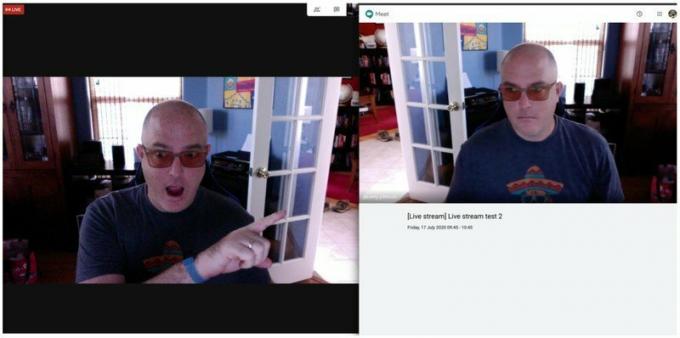 Извор: Андроид Централ
Извор: Андроид Централ
Ако желите да свој позив Гоогле Меет емитујете у више презентацијског стила, то можете постићи до постављање стрима уживо. На овај начин чак и они изван ваше организације могу да виде шта се дешава, иако им није дозвољено да учествују коментаришући или постављајући питања.
И не брините ако имате проблема са стримом уживо. Имамо згодан водич како да решите уобичајене видео проблеме у Гоогле Меет-у.
Савет 3 Гридлоцк
 Извор: Андроид Централ
Извор: Андроид Централ
Позиви Гоогле Меет често укључују велику групу људи. Ако желите да будете сигурни да ћете их све видети или бар што је више могуће, желећете да омогућите распоред мреже или плочица. Једноставно кликните на мени са три тачке у дну екрана и кликните на опцију Поплочан. Тада можете прилагодити клизач у искачућем прозору тако да приказује од 6 до 49 других учесника.
Савет 4 У њега забодите иглу
 Извор: Андроид Централ
Извор: Андроид Централ
Ако имате посебно велики позив и не можете да се усредсредите на то где је примарни звучник у вашем приказу мреже или плочица, не морате да бринете да ли ћете прекрижити очи. Све што треба да урадите је да главни звучник закачите за горњи ред мреже, тако да можете да се фокусирате на њих без напрезања очију.
 Извор: Андроид Централ
Извор: Андроид Централ
Да бисте то урадили, једноставно поставите показивач изнад њиховог прелепог лица и кликните на малу икону клина. Тада ће тај звучник бити закачен за врх вашег приказа Меет.
Ускоро ће корисници Гоогле Меет-а имати могућност да прикаче више људи на врх њиховог поплочаног погледа. Ово ће бити посебно корисно ако имате састанке на којима двоје или троје појединачно говоре.
Савет 5 Одбацити
 Извор: Андроид Централ
Извор: Андроид Централ
Као и код других Гооглеових медијских услуга, Гоогле Меет вам омогућава да пребаците састанак на други екран ради веће удобности. То значи да можете да пребацујете са преносног рачунара или радне површине у ТВ у дневној соби или конференцијској соби. Можете и да упутите позив за састанак са рачунара на Нест Хуб тако да можете да пратите кухињу када тај састанак траје дуго и треба да направите сендвич. Састанци хашагета.
Савет 6 Сачувај за касније
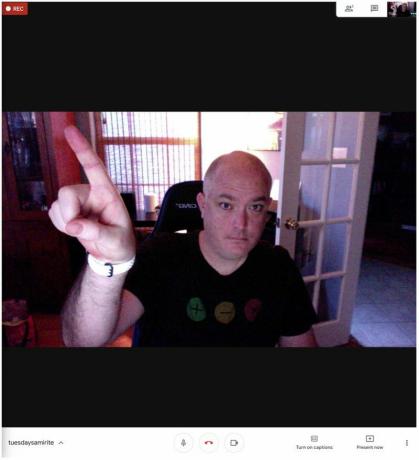 Извор: Андроид Централ
Извор: Андроид Централ
Без обзира да ли желите да сачувате састанак за потомство, пошаљете његову копију колегама који нису могли да присуствују или се касније обратите на њега, Гоогле Меет вас покрива. Све што треба да урадите је да кликнете на Снимање састанка из менија са три тачке на дну екрана и спремни сте за почетак. Затим, недуго након завршетка састанка и престанка снимања, снимка догађај ће се појавити у вашем Гмаил сандучету, као и у посебној фасцикли Меет Рецордингс на вашем Гоогле-у Погон. Како згодно!
Савет 7 Ускочите унутра или ван
 Извор: Андроид Централ
Извор: Андроид Централ
Ову сте вероватно већ видели, али вреди истаћи за сваки случај. Можете се лако придружити позиву Гоогле Меет директно са вашег Гмаил или Гоогле календар само једним кликом, уместо да тражите везу за позив.
Колико год ово било згодно, многима су ове пречице досадне или наметљиве. Нема везе, можеш онемогућите функцију из Гмаил-а са радне површине или из Андроид апликација.
Савет 8 Стави своје најбоље лице
 Извор: Јерами Јохнсон / Андроид Централ
Извор: Јерами Јохнсон / Андроид Централ
Једна од мојих омиљених карактеристика Гоогле Меет-а је способност да прилагодите позадину са забавном сликом, или једноставно замућење позадине. Волим то да радим понекад, не само зато што је забавно свако мало имати другачији изглед, већ зато што понекад ми је у кући неред или деца трче у позадини, а моји колеге не морају да виде како ја стварно уживо.
Гоогле је недавно додао могућност да омогућити анимиране позадине, а ово вам заиста може оживјети позиве. Међутим, можда ћете желети да будете опрезни пре него што их укључите током радних састанака, јер они могу да вам мало одвуку пажњу.
Гоогле такође користи АИ да бисте помогли у аутоматском подешавању осветљења у вашем простору тако да будете видљивији другима у позиву. Слично томе, ускоро долази функција аутоматског зумирања која вам подразумевано помаже да будете центрирани у фиду. Са оваквим функцијама можда нећете осећати потребу да преузмете неку од најбоље веб камере около (али и даље би вероватно требало). Све ове функције помажу вам да изгледате најбоље, чак и ако то није ваш дом.
Савет 9 Дељење је брига
 Извор: Андроид Централ
Извор: Андроид Централ
Ако ваша организација користи апликације Гоогле Воркспаце - и признајмо, ако користите Гоогле Меет, вероватно јесте - онда је то лако делите свој екран једном када преузмете презентацију. Само кликните икону Пресент (оквир са стрелицом према горе) на дну екрана и можете одабрати да делите цео екран, одређени прозор или једну Цхроме картицу.
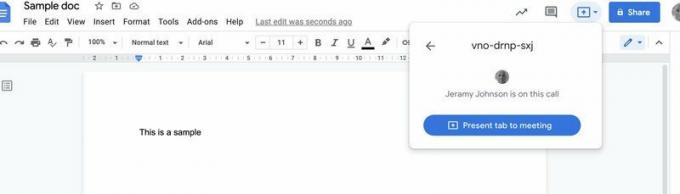 Извор: Андроид Централ
Извор: Андроид Централ
Захваљујући недавном ажурирању апликација Гоогле Воркспаце, такође можете да делите свој поглед на Гоогле документ, табелу или слајд директно на тренутни позив Меет. Све што треба да урадите је да кликнете на дугме Пресент у горњем десном углу тог Гоогле документа, кликните на „Пресент Таб то Меетинг“ и одаберите да ли ће видети само ту картицу или више вашег екрана.
Савет 10 Користите руке
 Извор: Јерами Јохнсон / Андроид Централ
Извор: Јерами Јохнсон / Андроид Централ
Ако заиста желите да импресионирате своје сараднике током следећег позива на Гоогле Меету, почните да примените ове савете и трикове, а да никада не скренете поглед са своје веб камере. Гоогле је уградио неколико корисних пречице на тастатури, укључујући тастерску пречицу која ће вам приказати све пречице на тастатури, па што пре научите како да их користите, пре ћете савладати своје Меет састанке.
Неки други савети?
Имате ли још неких савета за још боље позивање Гоогле Меет-а? Звук у коментарима испод.

Ако сте нови тркач у потрази за поузданим ГПС паметним сатом који ће вам помоћи да пратите свој напредак, Гармин Фореруннер 55 је овде да вас импресионира.

Виндовс 11 ће од рачунара створити уточиште за Андроид апликације, док М1 МацБоокс додају све више и више иОС апликација у мацОС. Због тога осећам већи притисак него икад да одаберем следећи рачунар на основу тога да ли више волим иПхоне или Андроид телефоне... и то ме стресира.

Паметно светло је паметно светло је паметно светло - зар не? Није када је у питању самостојећа подна светиљка која има најновију технологију у ЛЕД тракама. Подна лампа Говее Лира може бити досадна као и било која друга подна светиљка, али је способна и за много више од тога.

Пронаћи добар УСБ микрофон за Цхромебоок није тако лако као извадити га са полице због потенцијалних проблема са компатибилношћу, али постоје могућности. Завршили смо посао на проналажењу најбољих плуг-анд-плаи опција које ће осигурати да без техничке муке можете причати све што желите.
